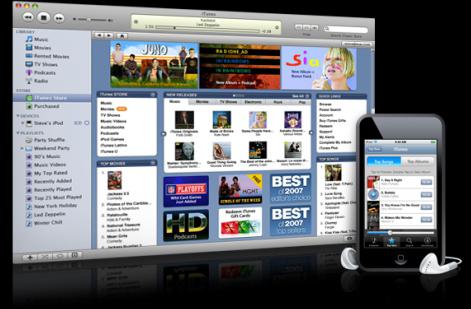Для тех, кто не знает, как закачать рингтон на iPhone
Создать эксклюзивный рингтон вполне под силу практически каждому. Главное, чтобы было желание и немного терпения. А как закачать рингтон на iPhone? Об этом и пойдет речь в данной статье.
Немного о “всеядности” устройства
Прежде чем заливать файл мультимедийного содержания в свой девайс, необходимо:
- Выяснить, какие форматы поддерживает iPhone.
- Унать, какую программу требуется использовать.
- Научиться пользоваться программными продуктами, чтобы не ломать голову над тем, как закачать рингтон на iPhone.
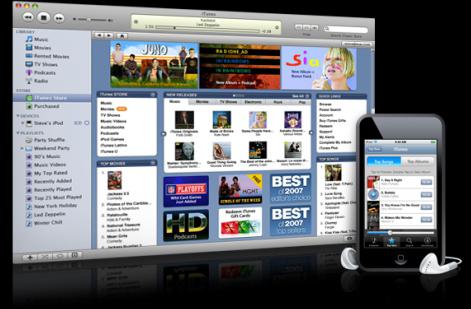
Итак, ни для кого не секрет, что разнообразные гаджеты (каждый по своему) обладают некой ограниченностью в функциональных способностях воспроизводить, считывать, открывать и использовать в работе файлы, имеющие разные расширения. Поэтому стоит знать, что iPhone поддерживает следующие мультимедийные форматы: MP3, MP3 VBR, AAC, HE-AAC, Audible Enhanced Audio, AAX и AAX+, AIFF ,WAV и Apple Lossless (ALAC). Это поможет избежать некоторых ошибок в процессе заливки файлов в телефон, а также существенно сэкономит ваше бесценное время.
Как закачать рингтон на iPhone с помощью iTunes
Специализированная программа iTunes позволит корректно создать рингтон и перенести его в соответствующий раздел смартфона для последующего использования в качестве сигнала вызова. Пожалуй, приступим.
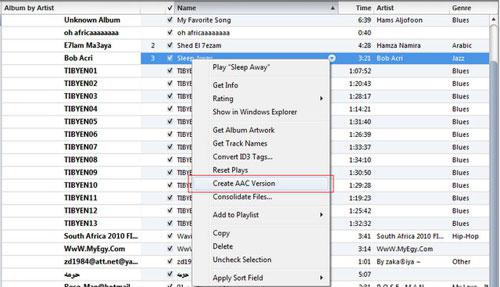
- Скачать и установить сервисную программу вы можете с официального сайта Apple.
- Мультимедийный файл, который появится в библиотеке iTunes, необходимо преобразовать в ААС-формат (клик правой кнопкой по аудио композиции и выбор пункта «Создать версию АСС»).
- В итоге появившийся новый трек с новым расширением m4a, отличным от загруженного, необходимо переименовать в m4r (маркер на файл и снова вызов подменю, теперь следует выбрать строку «Показать в Windows проводнике»).
- Переименованный музыкальный фрагмент готов к загрузке.
- Теперь расскажем непосредственно о том, как закачать рингтон на iPhone. Для этого нужно подключить аппарат к компьютеру через USB-кабель, затем в iTunes выбрать свое устройство для дальнейшей работы.
- Далее следует зайти в меню «Звуки» и добавить файл в медиатеку программы.
- После этого необходимо снова вернуться в вышеуказанный раздел и, задав команду «Синхронизировать звуки», выбрать определенный вариант отбора, то есть отдельно взятый файл или группу подготовленных аудио композиций (всплывающее подменю «Все звуки» или вариант единичного значения).
Последнее, завершающее действие — это нажатие клавиши «Синхронизировать». Готово, мелодию можно устанавливать на звонок!
Несколько дельных советов
В случае если вам не удалось закачать рингтон на iPhone, прежде всего обратите внимание на некоторые важные моменты:
- Созданный m4r-файл не должен превышать 40 секунд звучания, так как в противном случае смартфон не сможет определить его в папке Ringtones.
- В случае, когда нет папки «Звуки», в настройках программы необходимо поставить галочку напротив одноименного пункта.

В заключение
Если вас интересует конкретно то, как закачать рингтон на iPhone 4, можно сказать, что делается это идентичным способом. Схема заливки файлов мультимедиа для всей линейки Apple практически однообразна и существенных отличий не имеет. Поэтому вышеописанный метод универсален! Рингтоньтесь на здоровье!
Похожие статьи
- Как добавить рингтон на "Айфон" через "Айтюнс" и не только. Учимся переносить рингтоны и музыку на iPhone
- Как скачивать музыку из "ВК" на айфон: программы, инструкции
- Как сделать рингтон для iPhone с программами от Apple
- Как скинуть с компа музыку на "Айфон": советы и рекомендации
- Как синхронизировать iPad с компьютером? Программа для iPad на компьютер
- Как скачивать с ВК музыку и видео? Программа для скачивания с ВК
- Подробно о том, как подключить iPhone к компьютеру